Willkommen zu meiner Anleitung über die neuesten Features von Lightroom Classic CC. Adobe hat kürzlich ein großes Update veröffentlicht, das viele Verbesserungen und neue Funktionen mit sich bringt. In dieser Anleitung möchte ich dir zeigen, was du aus diesem Update mitnehmen kannst und wie du diese neuen Tools nutzen kannst, um deine Bildbearbeitung zu optimieren. Egal, ob du Anfänger oder erfahrener Benutzer bist, hier findest du wertvolle Informationen und Tipps.
Wichtigste Erkenntnisse
- Farbmarkierungen helfen dir, Projekte und Bilder einfacher zu organisieren.
- Die Funktion zum Zusammenfügen von Panoramen hat sich verbessert, mit neuen Optionen wie Kantenfüllen.
- Der Export von Bildern wurde vereinfacht und ermöglicht mehrere Variationen in einem einzigen Schritt.
- Verbesserte Synchronisierungsfunktionen machen die Bearbeitung auf mobilen Geräten einfacher.
- Mehr Optionen beim Export, insbesondere in der mobilen App.
Farbmarkierungen für Ordner und Sammlungen
Das erste neue Feature, das ich dir vorstellen möchte, sind die Farbmarkierungen für Ordner und Sammlungen. Du kannst jetzt einzelnen Ordnern oder Sammlungen eine Farbbeschriftung hinzufügen, was dir die Organisation erheblich erleichtert.
Wenn du beispielsweise deinen Ordner 2014 mit grün und den Ordner 2015 mit gelb markierst, kannst du auf einen Blick erkennen, welche Shootings bereits abgeschlossen sind oder welche noch bearbeitet werden müssen. So behältst du die Übersicht, ohne lange suchen zu müssen.

Verbesserte Panorama-Funktion
Eine der größten Neuerungen ist die verbesserte Funktion zum Zusammenfügen von Panoramen. Du kannst jetzt Bilder zu einem Panorama zusammenfügen und hast dabei verschiedene Optionen, um das beste Ergebnis zu erzielen.
Um ein Panorama zu erstellen, markierst du die entsprechenden Bilder und klickst entweder auf Steuerung + M oder wählst über das Menü „Foto“ die Option „Zusammenfügen von Fotos – Panorama“. Es öffnet sich ein Dialogfenster, das dein Panorama erstellt.
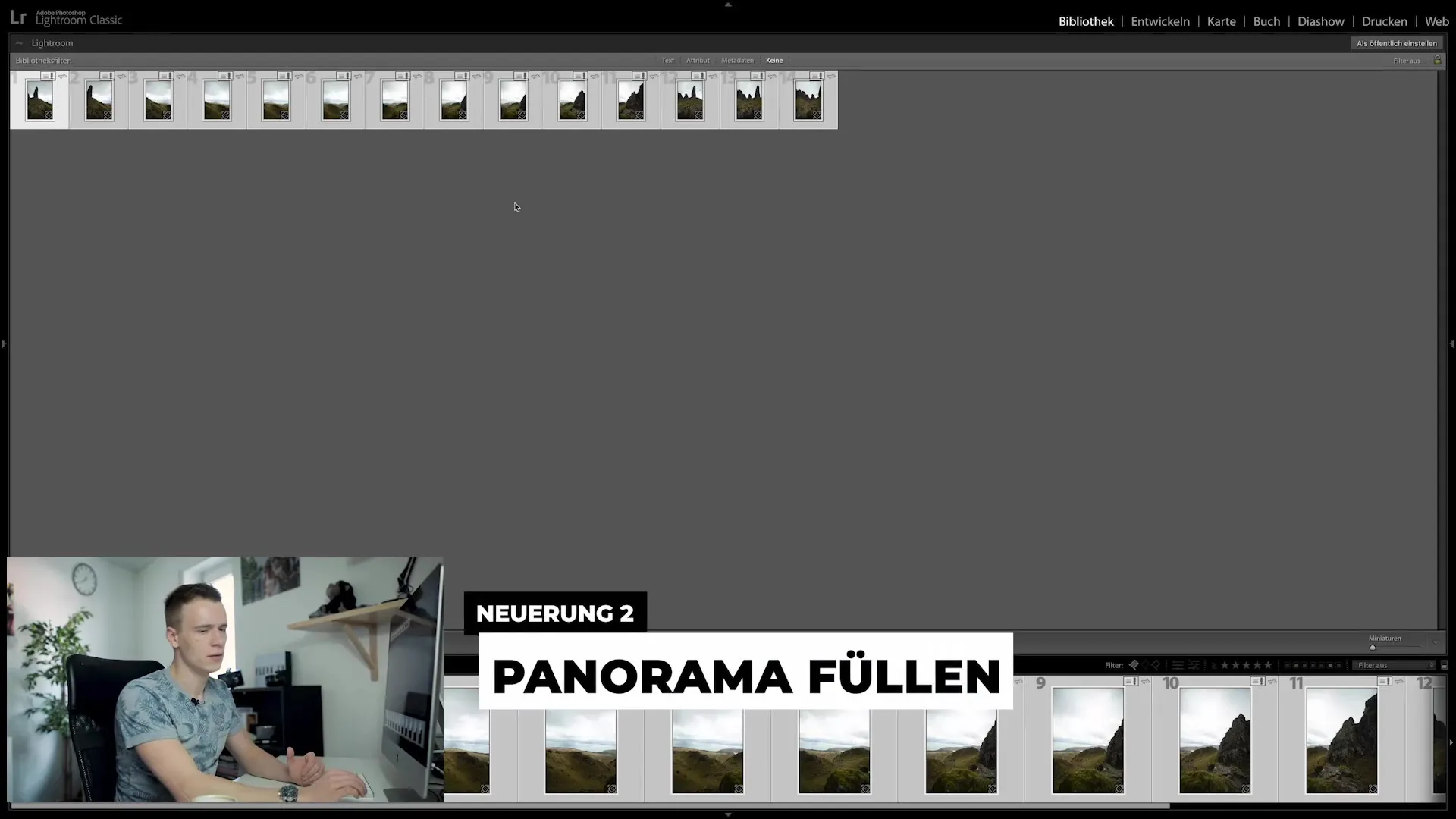
Nach der Erstellung siehst du möglicherweise weiße Ränder, die du mit zwei Methoden beheben kannst:
- Klicke auf „Automatisches Freistellen“, um das Bild automatisch zuzuschneiden.
- Nutze die Funktion „Randverkrümmung“, um das Bild so zu transformieren, dass die Kanten den Bildrändern entsprechen.
Alternativ kannst du die neue Funktion „Kantenfüllen“ nutzen, die ein inhaltsbasiertes Füllen bietet, ähnlich dem, was du aus Photoshop kennst. Es funktioniert zwar nicht immer perfekt, liefert aber oft gute Ergebnisse und spart dir viel Zeit.
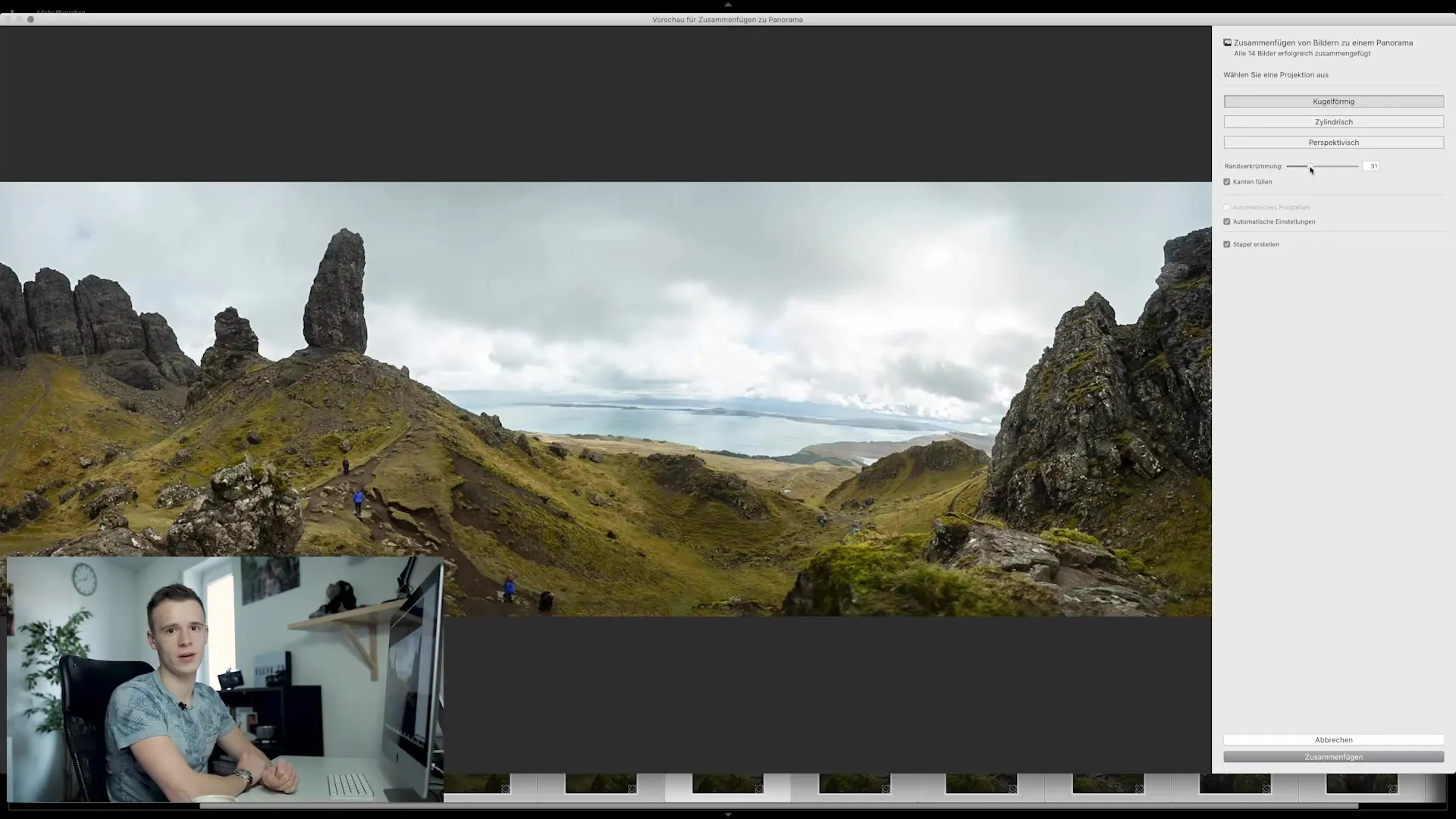
Erleichterter Export von Bildern
Einen weiteren Höhepunkt stellt die neue Möglichkeit dar, Bilder effizienter zu exportieren. Du kannst nach wie vor über das Kontextmenü „Exportieren“ wählen, aber jetzt gibt es neue Optionen, um die einzelnen Exportvorgaben besser zu organisieren.
Ich empfehle dir, deine Vorgaben zu benennen, damit du sie besser unterscheiden kannst. Wenn du beispielsweise für Instagram exportieren möchtest, kannst du die Vorgabe „Instagram“ umbenennen und bei Bedarf spezifische Unterordner für verschiedene Plattformen festlegen.
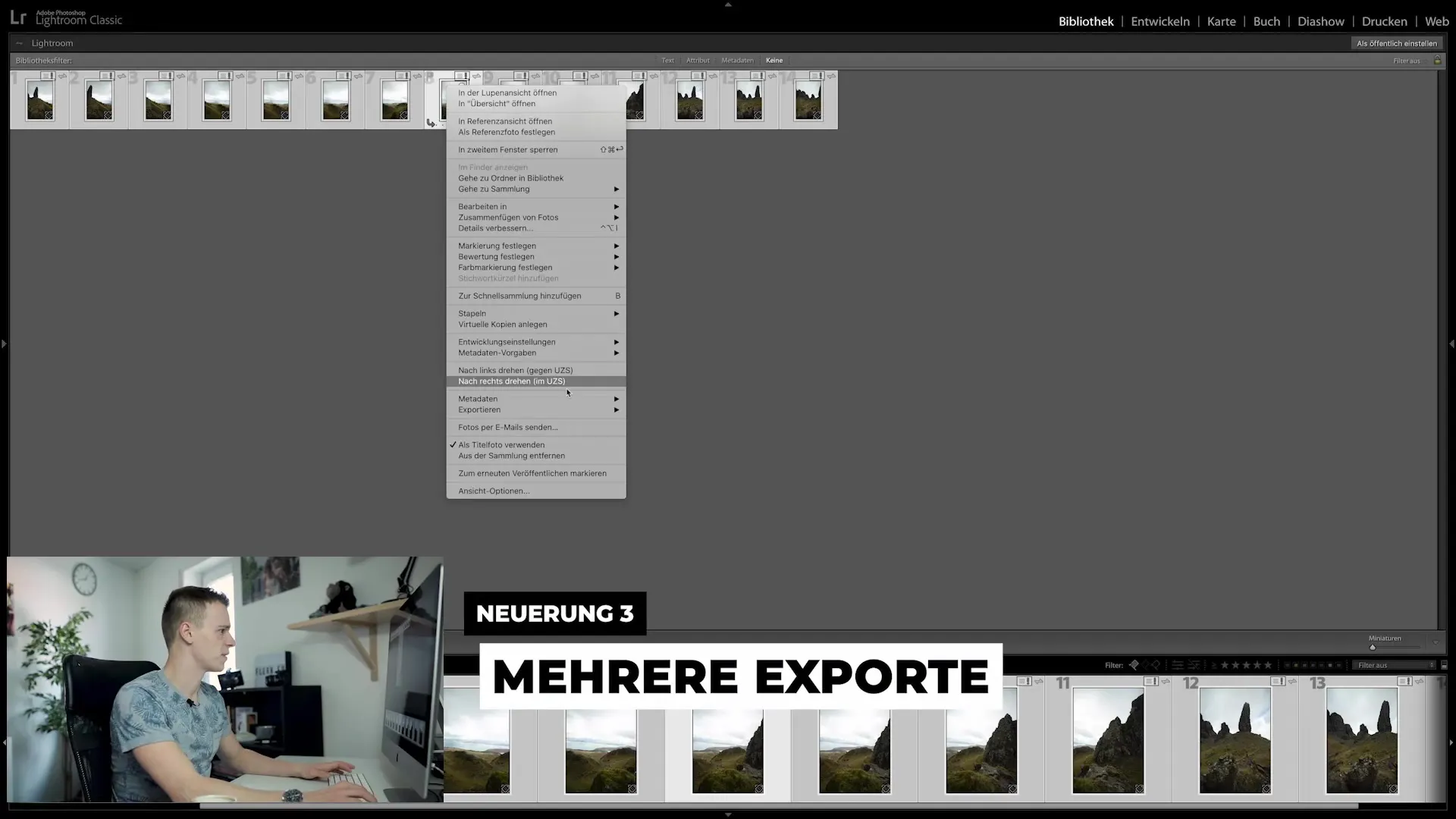
Mit dieser neuen Exportfunktion kannst du mehrere Varianten eines Bildes auf einmal exportieren, ohne jede Variante einzeln auswählen zu müssen. Du setzt einfach für die gewünschten Exportformate Häkchen und Lightroom kümmert sich um den Rest. Das ist besonders praktisch, wenn du die gleichen Bilder für unterschiedliche Social-Media-Plattformen benötigst.
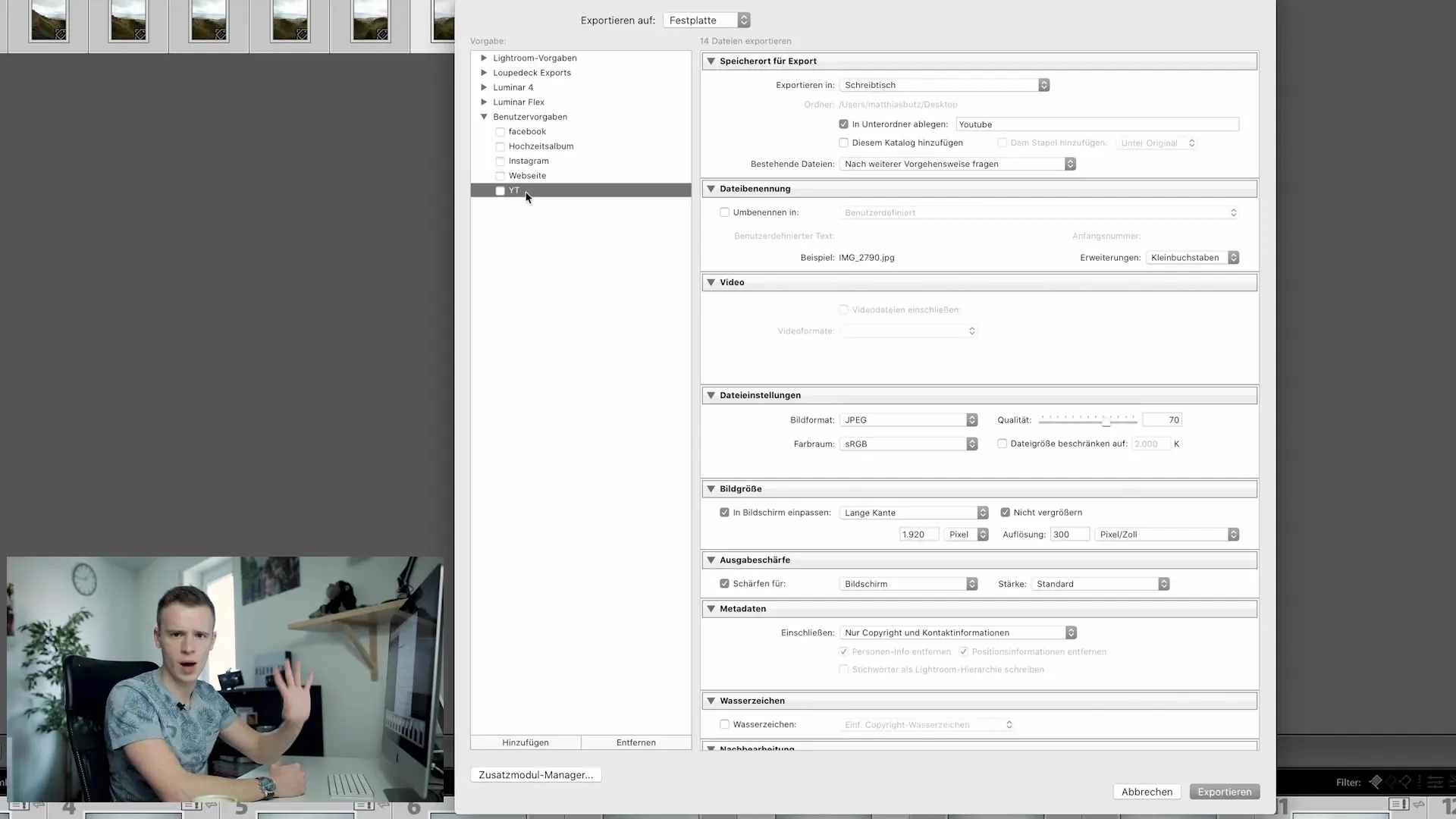
Synchronisierung auf mobilen Geräten
Die mobile Bearbeitung wurde ebenfalls verbessert. Wenn du auf deinem iPad oder einem anderen mobilen Gerät arbeitest, kannst du nun bearbeitete Bilder synchronisieren und die gleichen Einstellungen auf mehrere Bilder anwenden.
Du kannst auf dein bearbeitetes Bild klicken, die Einstellungen kopieren und sie dann auf die gewünschten Bilder anwenden. Damit wird die Bearbeitung auf mobilen Geräten wesentlich komfortabler, besonders wenn du unterwegs bist.
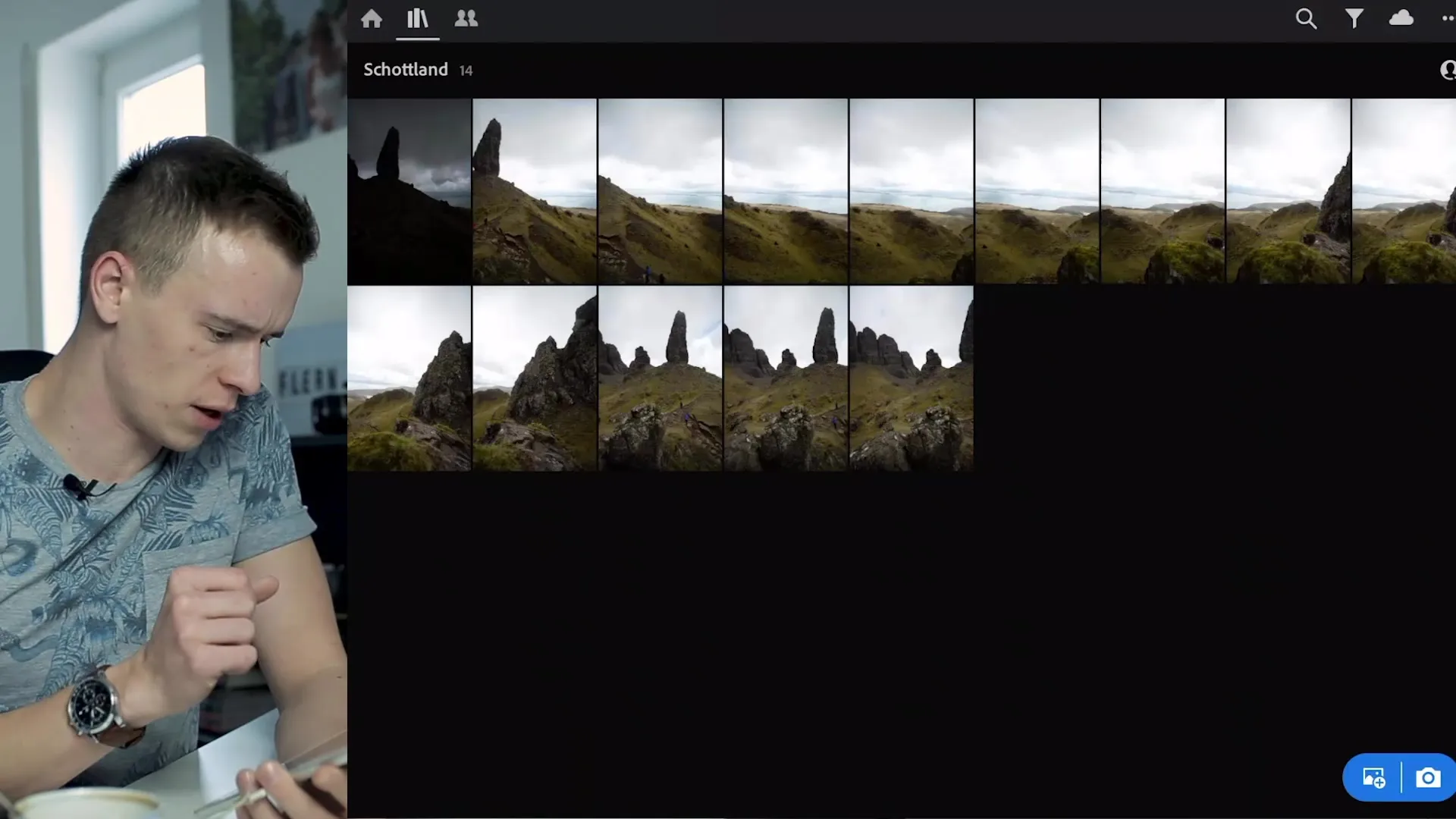
Vereinfachter Export im mobilen App
Ein weiterer Fortschritt ist der erweiterte Exportdialog in der mobilen App. Während die mobile Version bisher eingeschränkte Exportoptionen bot, hast du jetzt die Möglichkeit, aus verschiedenen Formaten wie JPEG oder TIFF zu wählen. Du kannst die Kantenlängen einstellen, die Qualität anpassen und Copyright-Einstellungen ändern.
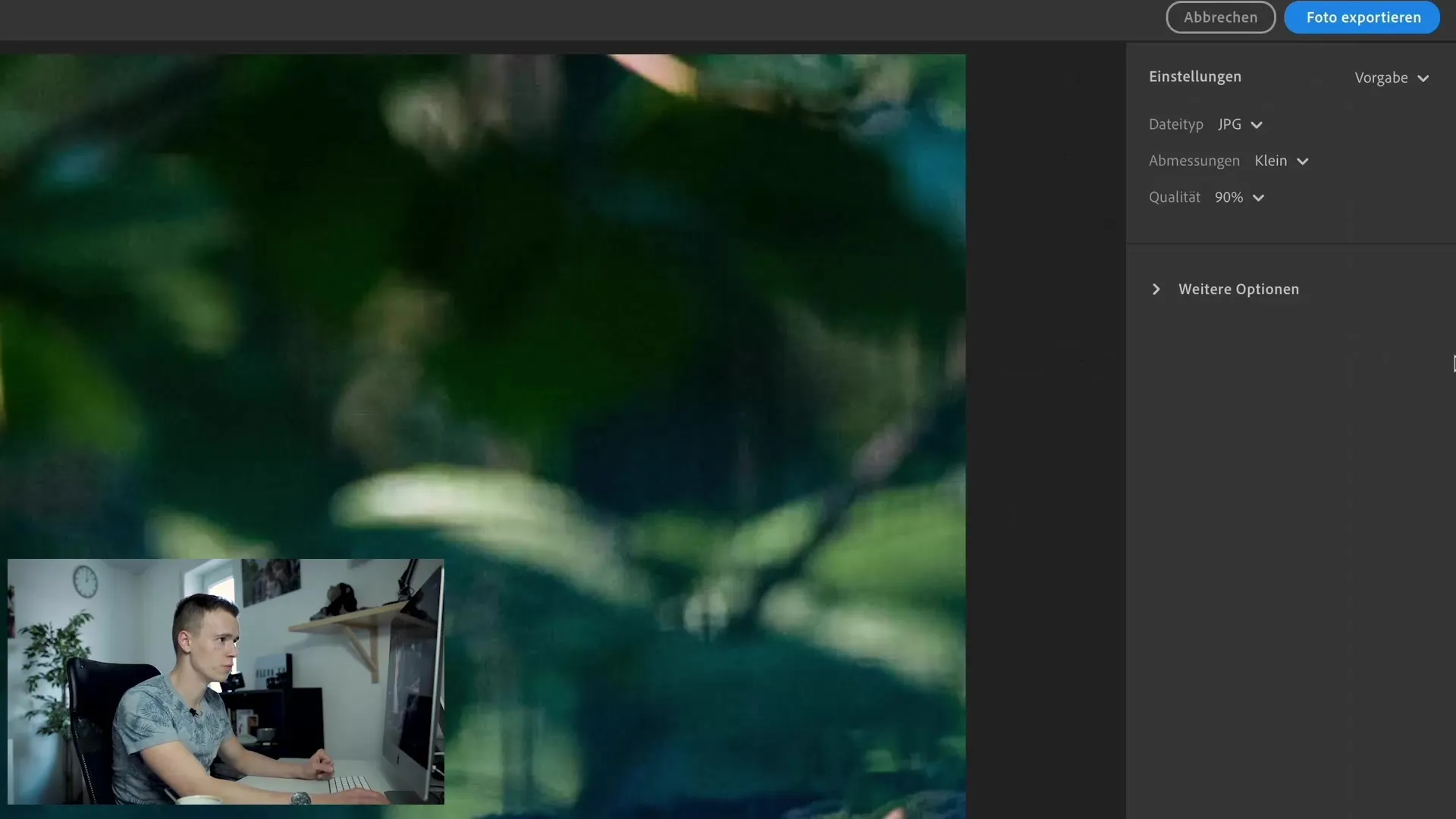
Das ist ein großer Schritt in Richtung eines voll funktionsfähigen Workflows, auch wenn du nur dein mobiles Gerät zur Verfügung hast.
Zusammenfassung
In diesem Artikel haben wir die wesentlichen Neuerungen in Lightroom Classic CC beleuchtet. Du hast gelernt, wie du Farbmarkierungen zur besseren Organisation nutzen kannst, wie die Panorama-Funktion verbessert wurde, und wie du deine Exporteffizienz optimieren kannst. Mobile Bearbeitung und Synchronisierung sind jetzt einfacher denn je, was dir eine größere Flexibilität in deinem kreativen Workflow bietet.
Häufig gestellte Fragen
Wie kann ich Farbmarkierungen für meine Ordner hinzufügen?Um Farbmarkierungen hinzuzufügen, klicke einfach mit der rechten Maustaste auf den Ordner und wähle die gewünschte Farbe aus.
Was sind die neuen Optionen beim Zusammenfügen von Panoramen?Du kannst jetzt das automatisches Freistellen, Randverkrümmung oder Kantenfüllen nutzen, um bessere Ergebnisse zu erzielen.
Wie exportiere ich mehrere Bildvarianten gleichzeitig?Setze Häkchen für die gewünschten Exportformate im Exportdialog und klick auf "Exportieren".
Kann ich meine Bearbeitungseinstellungen auf mehreren Bildern synchronisieren?Ja, markiere ein bearbeitetes Bild, kopiere die Einstellungen und füge sie auf die gewünschten Bilder ein.
Welche Möglichkeiten habe ich beim Export in der mobilen App?In der mobilen App kannst du aus verschiedenen Formaten wählen, die Kantenlängen und die Bildqualität anpassen.

